win10磁盘检查怎么关闭 win10如何取消磁盘修复
更新时间:2023-11-27 16:15:31作者:huige
有不少win10专业版系统用户反映说遇到这样一个情况,就是电脑开机的时候都会进行磁盘检查,导致每次开机速度都很慢,所以很多人不喜欢就想要将其关闭,那么win10磁盘检查怎么关闭呢?有需要的用户们可以紧跟着笔者的步伐一起来看看win10取消磁盘修复的详细方法。
方法如下:
1、首先,按下键盘的win+R键,打开运行窗口,输入regedit命令,点击确定打开注册编辑器。
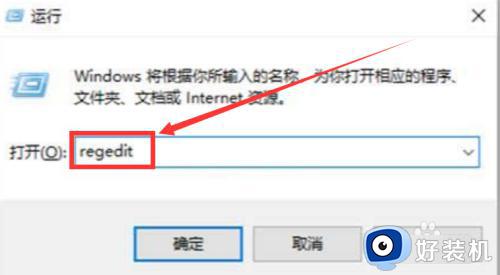
2、随后,找到其中的HKEY_LOCAL_MACHINESYSTEMCurrentControlSetControlSession Manager目录文件。
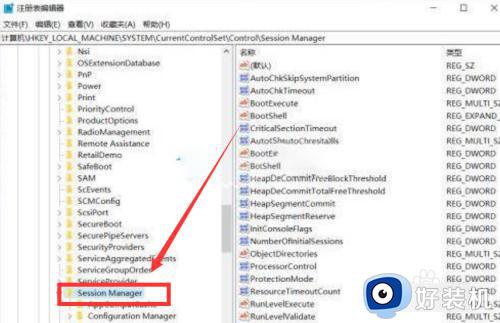
3、接着,鼠标双击右键打开BootExecute选项。
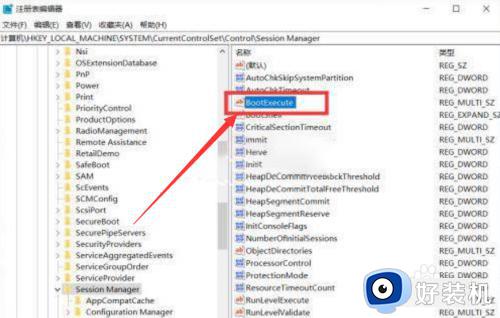
4、最后,清空数值数据列表,保存设置后重启电脑即可。
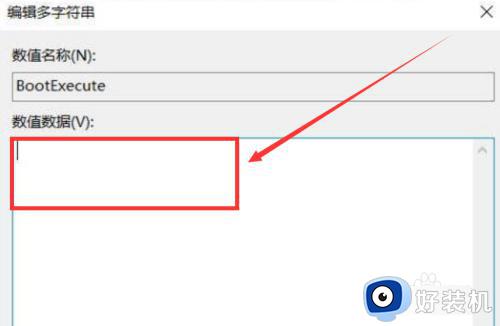
关于win10如何取消磁盘修复的详细内容就给大家介绍到这里了,有需要的用户们可以参考上面的方法来进行取消即可,希望帮助到大家。
win10磁盘检查怎么关闭 win10如何取消磁盘修复相关教程
- win10开机每次都要磁盘检查怎么取消 windows10开机磁盘检查的取消步骤
- win10开机检测硬盘怎么关闭?win10开机检查磁盘怎么取消
- win10关闭磁盘检查的步骤 win10怎么关闭开机磁盘检查
- win10磁盘检查卡住进不去系统怎么办 win10开机磁盘检查卡住修复方法
- win10磁盘红色警告取消方法 win10关闭磁盘满红色提示如何操作
- win10检测并修复磁盘错误的方法 win10怎么检测并修复磁盘错误
- 如何使用chkdsk命令修复win10磁盘 win10使用chkdsk命令修复磁盘的方法
- win10磁盘感叹号如何消除 win10系统磁盘有感叹号怎么解决
- win10磁盘损坏的解决方法 win10如何修复损坏磁盘
- win10磁盘经常消失怎么办 win10磁盘突然消失恢复方法
- win10拼音打字没有预选框怎么办 win10微软拼音打字没有选字框修复方法
- win10你的电脑不能投影到其他屏幕怎么回事 win10电脑提示你的电脑不能投影到其他屏幕如何处理
- win10任务栏没反应怎么办 win10任务栏无响应如何修复
- win10频繁断网重启才能连上怎么回事?win10老是断网需重启如何解决
- win10批量卸载字体的步骤 win10如何批量卸载字体
- win10配置在哪里看 win10配置怎么看
win10教程推荐
- 1 win10亮度调节失效怎么办 win10亮度调节没有反应处理方法
- 2 win10屏幕分辨率被锁定了怎么解除 win10电脑屏幕分辨率被锁定解决方法
- 3 win10怎么看电脑配置和型号 电脑windows10在哪里看配置
- 4 win10内存16g可用8g怎么办 win10内存16g显示只有8g可用完美解决方法
- 5 win10的ipv4怎么设置地址 win10如何设置ipv4地址
- 6 苹果电脑双系统win10启动不了怎么办 苹果双系统进不去win10系统处理方法
- 7 win10更换系统盘如何设置 win10电脑怎么更换系统盘
- 8 win10输入法没了语言栏也消失了怎么回事 win10输入法语言栏不见了如何解决
- 9 win10资源管理器卡死无响应怎么办 win10资源管理器未响应死机处理方法
- 10 win10没有自带游戏怎么办 win10系统自带游戏隐藏了的解决办法
